Sådan konverteres AVI til MP3 online og offline
AVI og MP3 er to almindelige formater, der tjener meget forskellige formål. AVI, eller Audio Video Interleave, er et multimediebeholderformat, der gemmer både video- og lyddata. Det er meget brugt til videoafspilning, men nogle gange vil du måske kun have baggrundslyden fra en AVI-fil. Det er her MP3, et lydformat, kommer i spil. Konvertering af AVI til MP3 er praktisk, når du vil udpakke lyd til brug på bærbare enheder, eller blot når du ønsker en lydversion af en videofil.
Dette indlæg vil diskutere 4 teknikker til konvertere AVI til MP3. Uanset om du leder efter en kraftfuld softwareløsning, en gratis desktopapplikation eller et praktisk onlineværktøj, har vi dig dækket.

- GUIDELISTE
- Del 1. Bedste måde at konvertere til AVI til MP3
- Del 2. 2 gratis metoder til at konvertere AVI til MP3
- Del 3. Sådan konverteres AVI til MP3 online
- Del 4. Sammenligning af 4 metoder
- Del 5. Ofte stillede spørgsmål
Del 1. Bedste måde at konvertere til AVI til MP3
Bedst til: Konvertering og batchbehandling af høj kvalitet, men kommer med en omkostning.
ArkThinker Video Converter Ultimate er kraftfuld software, der udmærker sig ved at konvertere AVI til MP3 på Windows- og Mac-computere. Det tilbyder en brugervenlig grænseflade og kraftfulde konverteringsmuligheder. Det understøtter batchkonvertering, hvilket sikrer effektiv behandling af flere AVI-filer til MP3 på én gang, og holder lydens høje kvalitet under hele konverteringsproceduren. Programmet er en fantastisk mulighed for både nybegyndere og ekspertbrugere, der søger efter en pålidelig AVI til MP3-konverter, fordi det giver dig mulighed for at ændre bitrate, sample rate og lydkanaler.
Trin til at konvertere AVI til MP3 uden begrænsning i ArkThinker Video Converter Ultimate:
Download denne AVI til MP3-konverter gratis. Åbn programmet efter installation af ArkThinker Video Converter Ultimate.
Klik på Tilføj filer knappen for at vælge den AVI-fil eller flere AVI-filer, du ønsker at konvertere.
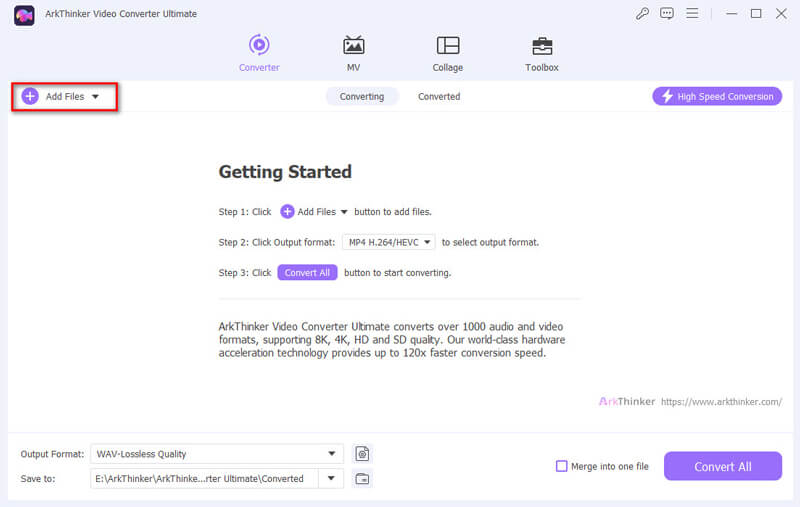
Klik på rullelisten Outputformat i nederste venstre hjørne, vælg Lyd fanen, og vælg derefter MP3.
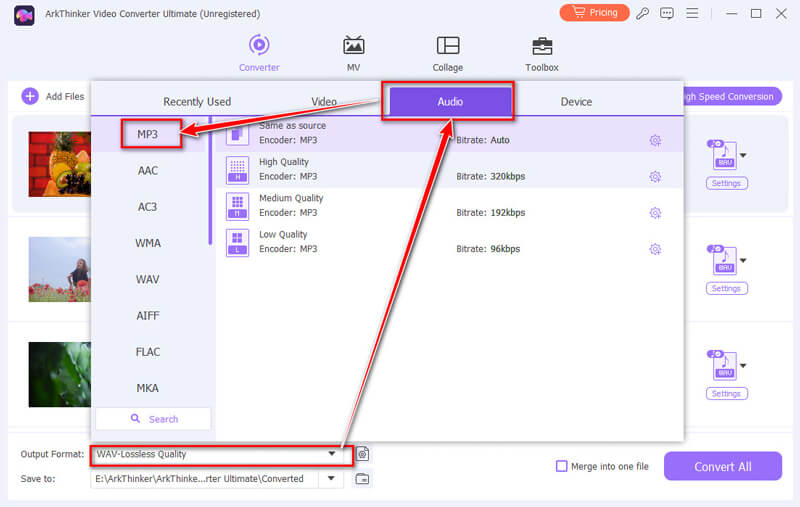
For at gemme de konverterede filer skal du vælge målmappen og klikke på Konverter alle knappen for at starte konverteringsprocessen. Dine MP3-filer vil være klar på ingen tid.
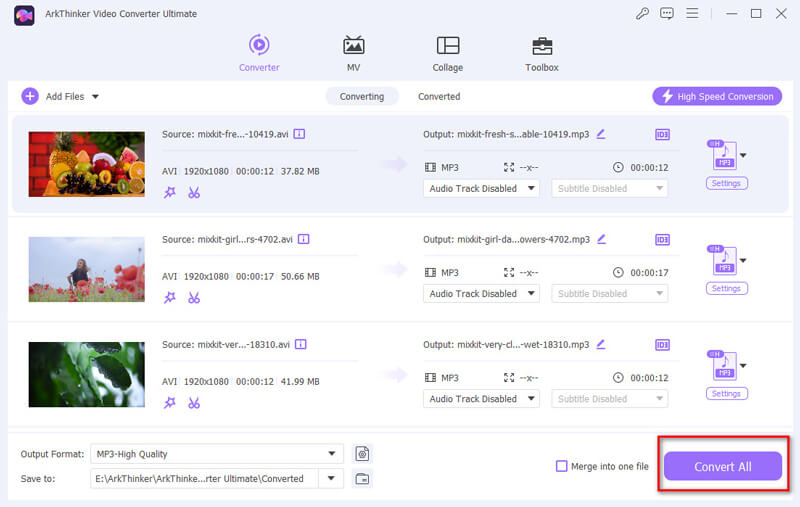
Tips:
1. Hvis det er nødvendigt, kan du ændre bithastigheden, indkoderen og andre outputparametre ved at klikke på tandhjulsikonet i trin 2 ved siden af outputformatet.
2. Dette værktøj understøtter også avancerede redigeringsfunktioner, som f.eks.
Del 2. 2 gratis metoder til at konvertere AVI til MP3
VLC (Windows, Mac, Linux)
Bedst til: Gratis og effektiv, men kan være lidt kompleks for begyndere.
En effektiv AVI til MP3-konverter kan også findes i open source VLC Media Player. Takket være VLC's omfattende formatunderstøttelse kan brugere uden besvær udtrække lyd fra AVI-videofiler og konvertere dem til MP3-format. Denne funktion er en del af dens indbyggede konverteringsværktøjer, som giver en enkel og effektiv måde at håndtere lydkonvertering på uden behov for yderligere software. Processen er ligetil, hvilket gør VLC til et bekvemt valg for brugere, der ønsker at konvertere AVI til MP3 og samtidig nyde en gratis og pålidelig medieafspiller.
Trin til at ændre AVI til MP3 med VLC:
Start VLC Media Player på din computer. Klik på i menuen Medier, og vælg derefter Konverter/Gem.

Klik Tilføje for at vælge AVI fil du vil konvertere. Hvis du vil konvertere MP4 til MP3, her skal du blot tilføje MP4-filerne til dette værktøj.
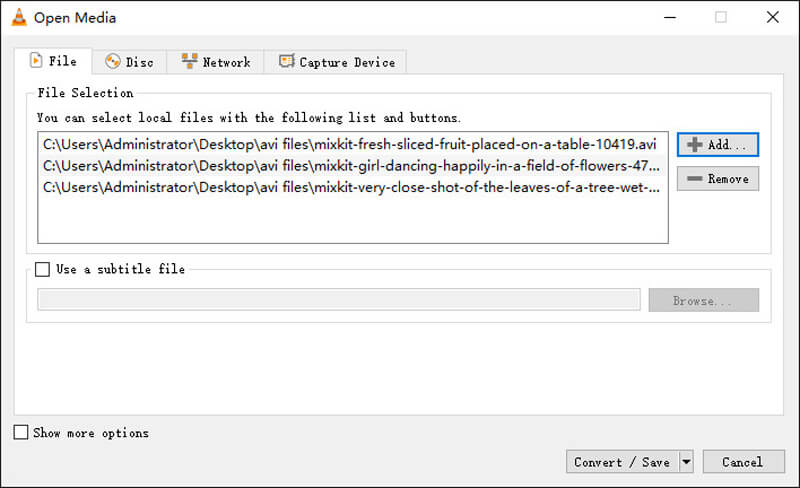
Klik på Konverter/Gem og vælg Lyd - MP3 som profilen.

Vælg en destinationsfil og klik Start for at begynde konverteringen.
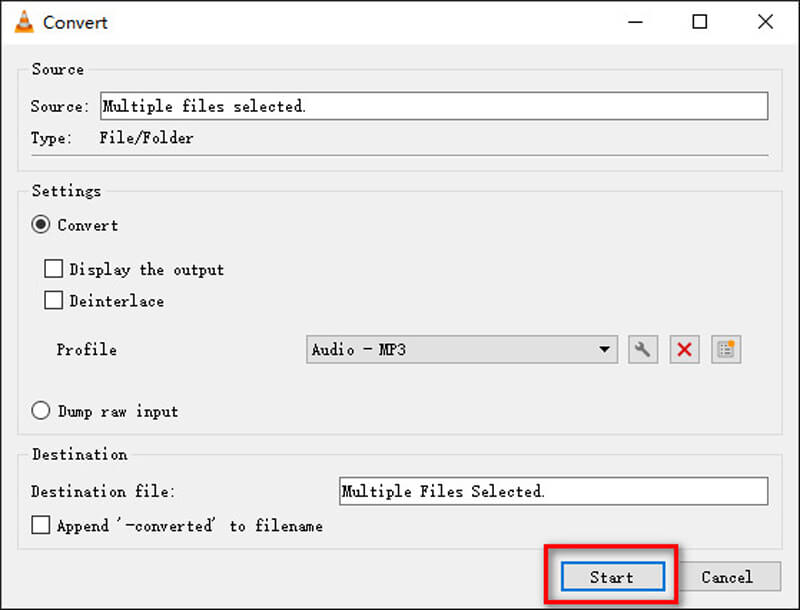
Brug af VLC som en AVI til MP3-konverter er en solid, gratis mulighed for grundlæggende lydudvinding. Selvom det muligvis ikke tilbyder avancerede funktioner som batchkonvertering eller tilpasselige lydindstillinger, gør VLC's enkelhed, pålidelighed og bredformatunderstøttelse det til et nemt værktøj for dem, der har brug for en hurtig og ligetil måde at konvertere AVI-filer til MP3. Til mere avancerede behov kan dedikeret konverteringssoftware dog passe bedre.
Håndbremse (Windows, Mac, Linux)
Bedst til: Fantastisk til desktop-brugere, men indlæringskurven kan være stejl for nogle.
HandBrake er en alsidig open source videotranscoder, der også kan bruges til at konvertere AVI filer til MP3-lydformat. Selvom det primært er kendt for videokomprimering og konvertering af videoformater, tilbyder HandBrake en funktion til at udtrække lydspor fra videoer, inklusive AVI-filer, og gemme dem som MP3-filer. Det understøtter forskellige audio-codecs og giver dig mulighed for at tilpasse indstillinger som bithastighed og samplerate for bedre kontrol over outputkvaliteten. Med sin brugervenlige grænseflade og mange tilpasningsmuligheder er HandBrake et pålideligt valg for dem, der ønsker at konvertere AVI-videoer til MP3-lydfiler.
Trin til at konvertere AVI til MP3 med håndbremse:
Download og installer HandBrake, og start derefter programmet. Træk og slip din AVI-fil i HandBrake.
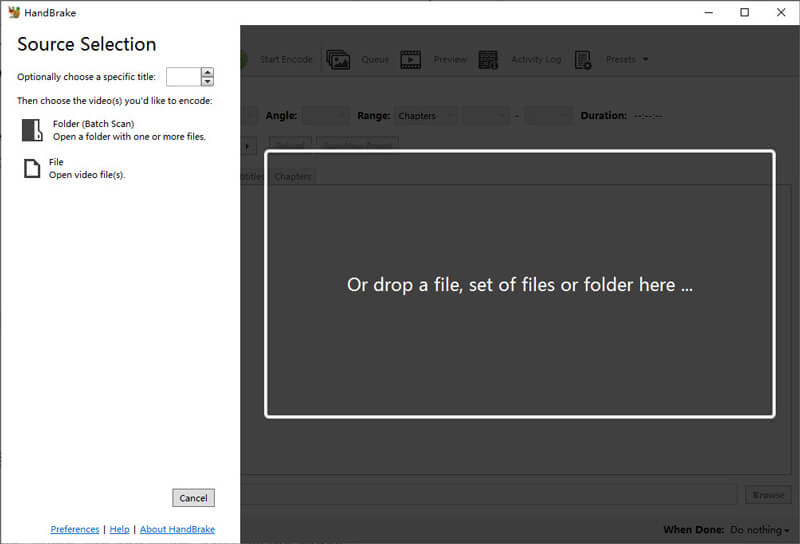
Gå til Lyd fanen og vælg MP3 som codec.
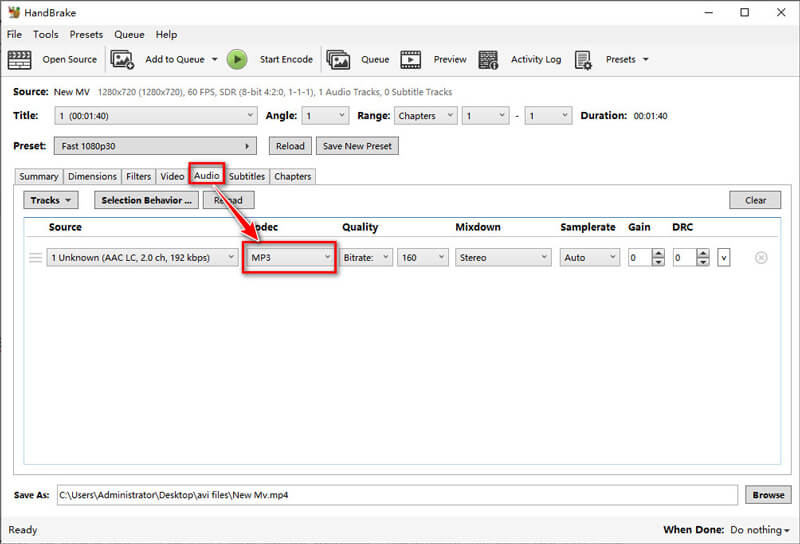
Klik på Gennemse for at vælge placeringen for at gemme de konverterede filer, og klik Start indkodning for at starte AVI til MP3-konverteringsprocessen. HandBrake gemmer MP3-filen på din angivne placering.
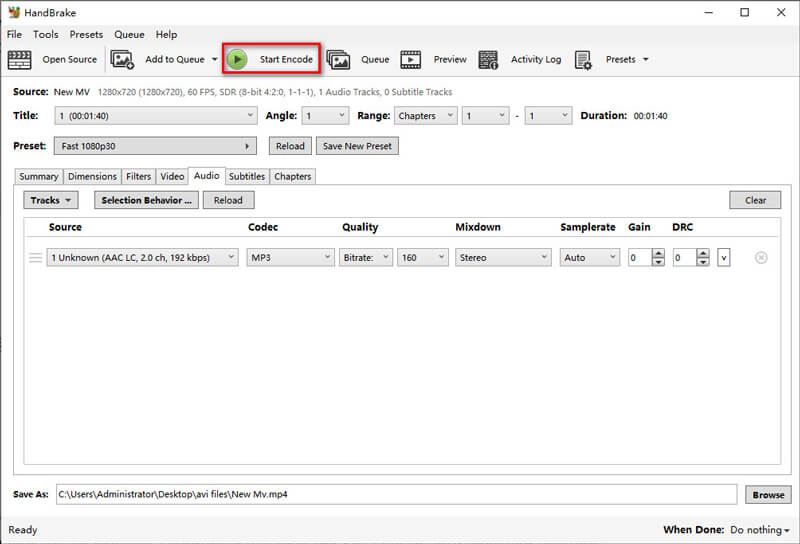
Selvom processen kan være lidt mere kompleks for begyndere sammenlignet med dedikerede lydkonvertere, udmærker softwaren sig ved at tilbyde detaljeret kontrol over outputindstillinger, hvilket gør den ideel til brugere, der ønsker at finjustere deres konverteringer. Men for dem, der søger en enkel konverteringsoplevelse uden dikkedarer, kan andre værktøjer være mere brugervenlige. Samlet set er HandBrake en pålidelig og kraftfuld mulighed for dem, der ikke har noget imod at navigere i dens mere avancerede funktioner.
Del 3. Sådan konverteres AVI til MP3 online
Bedst til: Praktisk og nem at bruge, men begrænset i tilpasning og batchbehandling.
Hvis du foretrækker ikke at downloade nogen software, er online AVI til MP3-konvertere pålidelige onlineværktøjer til at konvertere AVI til MP3. En online filkonverteringsapplikation kaldet CloudConvert understøtter mere end 200 forskellige formater, inklusive AVI til MP3-konvertering. Det giver dig mulighed for at konvertere AVI-videofiler til MP3-lydfiler direkte gennem deres webbrowser. CloudConvert giver tilpasningsmuligheder såsom justering af bitrate, lydfrekvens og andre indstillinger for at sikre, at output opfylder specifikke krav. Platformen er brugervenlig, hurtig og sikker, hvilket gør den til et praktisk valg til at konvertere AVI til MP3 uden at gå på kompromis med lydkvaliteten.
Trin til at konvertere AVI til MP3 med CloudConvert:
Gå til CloudConvert-webstedet (https://cloudconvert.com/avi-to-mp3).
Klik Vælg Fil og upload din AVI-video. Dette onlineværktøj understøtter batchkonvertering, og du kan uploade flere AVI-filer her.
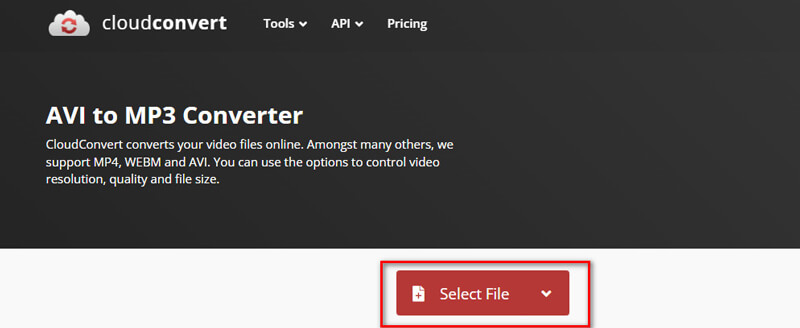
Vælg i format rullemenuen MP3 som output fra rullelistens formater.
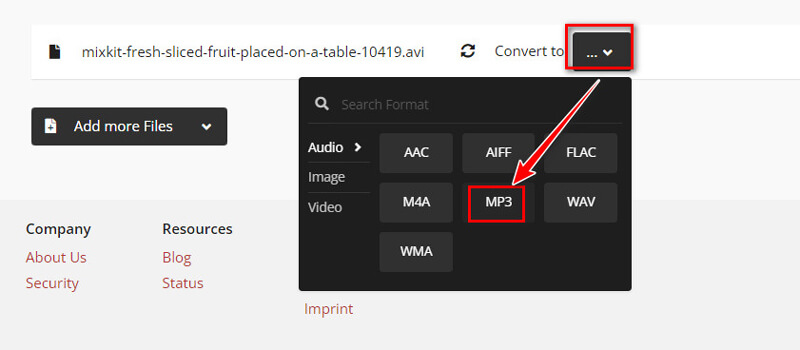
Du kan ændre bitrate, lydstyrke, lyd-codec og mere, hvis det er nødvendigt ved at klikke på indstillingen Indstillinger.
Klik Konvertere for at begynde at uploade og konvertere AVI-filerne.
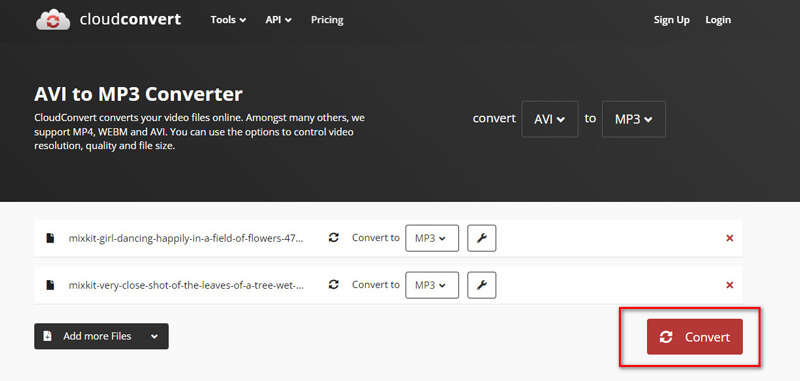
Når konverteringen er færdig, vil et eksempelvindue blive dirigeret og åbnet. Ved at vælge Hent knappen, kan du downloade og lytte til MP3-filen.
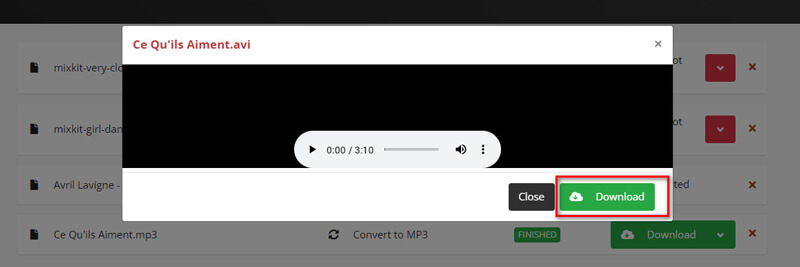
CloudConvert er en pålidelig og praktisk mulighed for at konvertere AVI til MP3, især for dem, der foretrækker en online løsning uden at skulle downloade software. Det er dog muligvis ikke ideelt til store filer eller brugere, der søger avancerede redigeringsfunktioner. Samlet set er det et solidt valg til ligetil AVI til MP3-konverteringer.
Del 4. Sammenligning af 4 metoder
| ArkThinker Video Converter Ultimate | VLC | Håndbremse | CloudConvert | |
|---|---|---|---|---|
| Fart | Hurtig | Moderat | Moderat | Moderat |
| Kvalitet | Høj | godt | godt | Høj |
| Funktioner | Omfattende (batchbehandling, forudindstillinger) | Grundlæggende konverteringsmuligheder | Grundlæggende konverteringsmuligheder | Omfattende (skybaseret, understøttelse af flere formater) |
| Brugervenlighed | Brugervenlig grænseflade | Enkel grænseflade | Mere kompleks | Brugervenlig grænseflade |
| Koste | Betalt (med prøveversion) | Gratis | Gratis | Gratis (med begrænsninger), Betalt (for udvidede funktioner) |
| Kompatibilitet | Windows, macOS | Windows, macOS, Linux | Windows, macOS, Linux | Web-baseret, fungerer på alle OS |
| Filstørrelsesbegrænsninger | Ingen | Ingen | Ingen | 25 konverteringer om dagen |
Del 5. Ofte stillede spørgsmål
Kan jeg konvertere AVI til MP3 på min mobile enhed?
Ja, flere apps på Android og iOS kan udføre denne konvertering, men de tilbyder muligvis ikke det samme niveau af kvalitet eller tilpasning som desktopværktøjer.
Vil jeg miste lydkvaliteten under konverteringen?
Afhængigt af det værktøj og de indstillinger, du bruger, kan der forekomme et vist kvalitetstab. At vælge en højere bitrate under konvertering kan hjælpe med at bevare kvaliteten.
Er online-konvertere sikre at bruge?
De fleste online-konvertere, som CloudConvert, er sikre, men sørg altid for, at du bruger et velrenommeret websted for at undgå potentielle sikkerhedsrisici.
Kan jeg batchkonvertere AVI-filer til MP3?
Ja, værktøjer som ArkThinker Video Converter Ultimate og VLC giver mulighed for batchkonvertering, hvilket gør det nemmere at konvertere flere filer på én gang.
Konklusion
Konvertering af AVI til MP3 kan gøres nemt med de rigtige værktøjer. Hvis du har brug for en hurtig og ligetil løsning, er CloudConvert perfekt til små engangskonverteringer. For dem, der leder efter output af høj kvalitet og mere kontrol over konverteringsprocessen, er ArkThinker Video Converter Ultimate det bedste valg. Og hvis du er på et budget, er VLC og HandBrake fremragende gratis alternativer. Min anbefaling? Hvis du ofte konverterer filer eller har brug for førsteklasses lydkvalitet, skal du investere i et dedikeret værktøj som ArkThinker. For tilfældige konverteringer vil gratis eller online værktøjer gøre arbejdet fint.
Hvad synes du om dette indlæg? Klik for at bedømme dette opslag.
Fremragende
Bedømmelse: 4.7 / 5 (baseret på 400 stemmer)
Find flere løsninger
Top 6 MP3 Tag Editors til nem redigering af lydfilmetadata 10 bedste MP3-skærere til at trimme MP3-filer på forskellige enheder Sådan beskæres AVI-filer ved hjælp af online og offline videobeskærere Hvad er AVI og hvordan man spiller, åbner, konverterer eller redigerer AVI 3 måder at sløre ansigt i video af AI Konverter MP4 til MP3 gratis online – nemt værktøj fra ArkThinkerRelative artikler
- Konverter video
- Trin-for-trin guide til at konvertere M2TS til MKV
- Top 5 WebM til MP4-konvertere i 2024
- Sådan konverteres WAV til MP3 i 5 værktøjer uden begrænsninger
- Top 4 konvertere til at ændre videostørrelse og billedformat
- 4 måder at konvertere MP4 til WebM Online. Computer og mobil
- Hvad er DAV-fil, og hvordan man spiller den
- Ultimativ anmeldelse til XMedia Recode [Trin inkl.]
- Bedste 5 måder at hjælpe dig med at konvertere QuickTime-format til MP4
- Sådan får du din MP4-film og eksporterer den fra VLC-afspiller
- VideoSolo Video Converter Ultimate Review [2024]



